[6 Formas] Cómo Exportar GarageBand a MP3
Alguna vez te has encontrado con una obra maestra que has creado en GarageBand y has pensado: "¿Cómo puedo compartir esto con el mundo o cómo descargar GarageBand como MP3?" No estás solo. Muchos músicos y podcasters utilizan GarageBand por su sencillez y su rica gama de funciones, pero se topan con un obstáculo a la hora de compartir sus creaciones.
Este artículo te guía a través de la exportación de tus obras maestras de GarageBand a MP3, asegurándote de que tus sonidos lleguen a los oídos de todo el mundo.
Parte 1. Cómo guardar GarageBand como MP3
Antes de entrar en el meollo de la cuestión de "cómo guardar un audio como mp3 en GarageBand", es crucial asegurarse de que tu aplicación GarageBand esté actualizado.
Apple actualiza con frecuencia sus aplicaciones, y la última versión de GarageBand puede incluir nuevas funciones o correcciones de errores que hacen que la exportación sea más fluida. Revisa la App Store para asegurarte de que estás usando la versión más reciente de GarageBand.

Guía paso a paso
¿Cómo exportar GarageBand a MP3? Comprender cómo convertir GarageBand a MP3, o incluso cómo guardar un archivo de GarageBand como MP3, abre numerosas posibilidades para compartir y disfrutar de tu música.
- Paso 1. Abre tu proyecto: Empieza por abrir el proyecto de GarageBand que quieras exportar como archivo MP3.
Paso 2. Selecciona "Compartir": Una vez que estés satisfecho con tu proyecto, ve a la barra de menú en la parte superior de la pantalla y busca la opción "Compartir". Al hacer clic aquí, se revelarán varias formas de compartir tu proyecto. Busca la opción que dice "Exportar canción al disco".

Paso 3. Elige el formato MP3: Después de hacer clic en "Exportar canción al disco", aparecerá un cuadro de diálogo. Aquí, puedes nombrar tu archivo y elegir dónde guardarlo. Lo más importante es que encontrarás las opciones de formato. Selecciona "MP3" de la lista de formatos disponibles.

Paso 4. Ajusta tu configuración: Después de seleccionar MP3, tendrás la opción de elegir la calidad de audio. Una mayor calidad significa un tamaño de archivo más grande, así que elige en función de tus necesidades. Para la mayoría de los propósitos, la configuración predeterminada ofrece un buen equilibrio entre tamaño y calidad.

- Paso 5. Exportar: Con tus preferencias establecidas, haz clic en el botón "Exportar". GarageBand convertirá tu proyecto en un archivo MP3, guardado en la ubicación que elijas. Este proceso puede tardar unos minutos, dependiendo de la duración y complejidad de tu proyecto.
Consejos adicionales: Es posible que GarageBand no admita directamente la exportación de proyectos a MP3 de forma predeterminada; esto puede deberse a algunos problemas técnicos o de licencia, o problemas de patentes. Los usuarios pueden convertir GarageBand a otros formatos y luego utilizar una herramienta profesional para convertir a MP3.
Parte 2. Pasos adicionales para exportar GarageBand a MP3 con HitPaw Univd (HitPaw Video Converter)
A veces, exportar directamente un proyecto de GarageBand a MP3 no es tan sencillo como cabría esperar. En tales casos, convertir primero el archivo de GarageBand a otro formato compatible y luego utilizar una herramienta como HitPaw Univd para convertirlo a MP3, se convierte en la solución preferida.
HitPaw Univd se destaca como una herramienta versátil diseñada para manejar varias conversiones de audio y video con facilidad. Es una solución ideal cuando GarageBand no coopera con tus necesidades de exportación a MP3.
¿Por qué elegir HitPaw Univd para convertir MP3?
- Admite una amplia gama de formatos de audio y video, garantizando que tus proyectos de GarageBand se puedan convertir a MP3 independientemente del formato original.
- Mantiene la calidad de tu archivo original, garantizando que tu audio suene tan bien como lo hacía en GarageBand.
- Proceso de conversión rápido, que ahorra tiempo al convertir archivos grandes o varias pistas.
- Diseñado pensando en la simplicidad, facilitando la navegación y el uso de cualquier persona.
- Ofrece funciones básicas de edición de audio, permitiendo modificar aún más tus archivos MP3 si es necesario.
Aprende más detalles con el siguiente video:
Pasos para convertir archivos de audio a MP3
Paso 1. Descarga e instala HitPaw Univd desde el sitio web oficial.
Paso 2. Abre el software y crea un nuevo proceso haciendo clic en "Convertir" en el menú principal. Haz clic en la pestaña "+ Agregar archivo" ubicada en la esquina superior izquierda y selecciona "Agregar audio" para cargar los archivos de audio a la lista.

Paso 3. Establece el formato de salida en MP3 haciendo clic en el triángulo invertido en la parte inferior derecha de cada archivo y haciendo clic en "Convertir".

Paso 4. Después de la conversión, guarda los archivos en la ubicación requerida. Una vez hecho esto, puedes compartir los archivos o reproducirlos para disfrutarlos.

Parte 3. Preguntas frecuentes sobre la exportación de GarageBand a MP3
P1. ¿Cómo se comparte una canción de GarageBand como archivo de audio?
R1.
Para compartir una canción de GarageBand como archivo de audio, primero asegúrate de que tu proyecto esté abierto en GarageBand. Luego, navega hasta el menú "Compartir" en la parte superior y selecciona "Exportar canción al disco".
Elige MP3 como formato, ajusta la configuración de calidad como desees y haz clic en "Exportar". Tu canción se guardará como un archivo de audio en la ubicación especificada, lista para compartir.
P2. ¿Puede GarageBand extraer audio?
R2. Sí, GarageBand puede extraer el audio de los archivos de video. Para ello, únicamente tienes que arrastrar y soltar el archivo de video en un proyecto de GarageBand. GarageBand extraerá automáticamente la pista de audio del video, lo que te permitirá editarla o incorporarla a tus proyectos musicales según sea necesario.
Conclusión
La conversión de proyectos de GarageBand a MP3 garantiza que tu música llegue a un público más amplio, además de que sean compatibles con todos los dispositivos y plataformas. Si bien GarageBand en sí ofrece un proceso de exportación sencillo, pueden surgir desafíos.
Para esos casos, Univd Convertidor de MP3 es una excelente herramienta, la cual proporciona una solución fiable y centrada en la calidad para convertir a MP3 o cualquier otro formato. Tanto su facilidad de uso como sus funciones de edición lo convierten en una de las mejores recomendaciones para todas tus necesidades de conversión de audio.

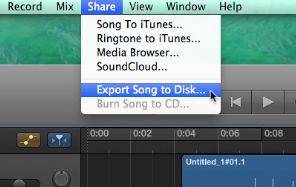
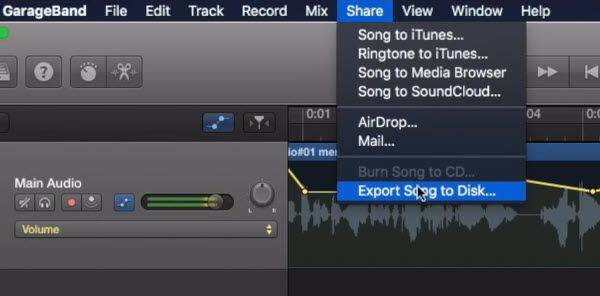
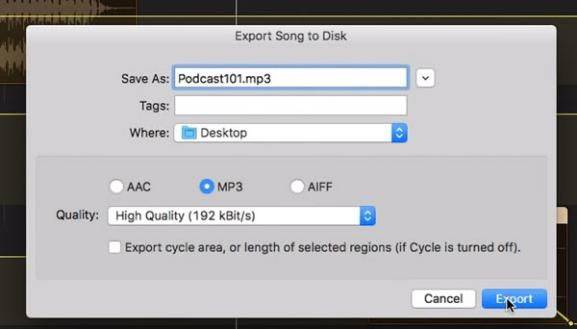








 HitPaw Univd
HitPaw Univd  HitPaw Edimakor
HitPaw Edimakor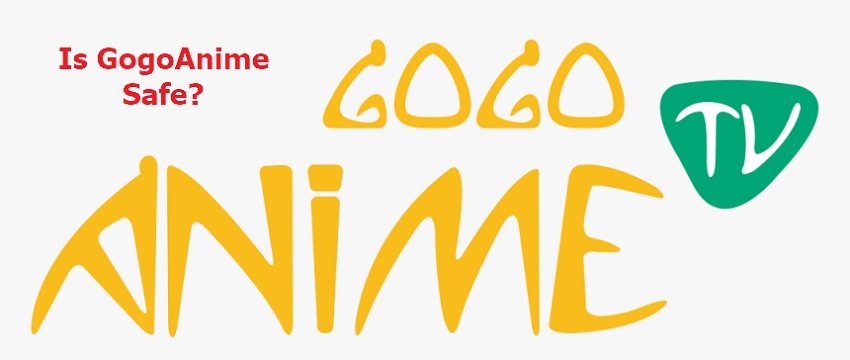



Compartir este artículo:
Valorar este producto:
Juan Mario
Redactor jefe
Trabajo como autónomo desde hace más de cinco años. He publicado contenido sobre edición de video, edición de fotos, conversión de video y películas en varios sitios web.
Más ArtículosDejar un comentario
Introduce tu opinión sobre los artículos de HitPaw